 |
软件分类教程
|
|
|

|
|
|
实战网页上传--CuteFTP使用速成(下)
http://tech.sina.com.cn 2001/02/26 软件世界 Blues
这样我们就学会了用CuteFTP进行简单的上传和下载。让我们再多了解一点它吧!
在顶部工具栏上最左边的图书样图标,是Site
Manager(站点管理器),里面有一大堆可以匿名登录的站点,全是外国的,各个方面的都有,你可以逛逛,不需要密码(见图11)。
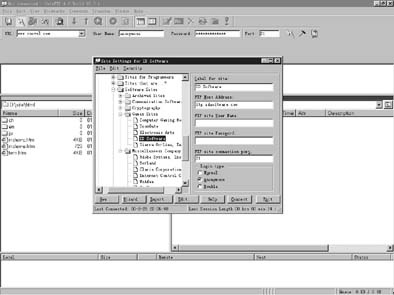
(见图11)
我们也可以自己收集一些FTP站点的地址,收集在自己创建的文件夹中(按右键选New
Folder,如图12建Pc World文件夹),再在文件夹里新建一个文件,为它起上自己容易识别的名字(如PC任我行)。再在FTP Host
Address中填入站点的位置、领域名称或IP都行,我们模拟输入[ftp.pcfly.net.cn],IP是[211.103.***.***],择一填入即可(见图12)。
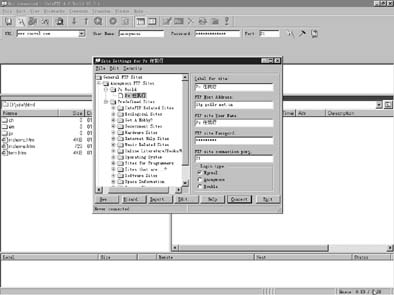
(见图12)
FTP Site Password/FTP Site User
Name:一般公用FTP站不用填。但有的可能你无法登录,比如我登录新浪的站点,它会弹出让我输入用户名、密码的菜单,当然没有,最后会弹出一个无法连接服务器的提示(见图13/14)。
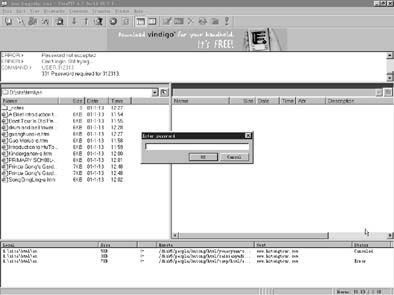
(见图13)

(见图14)
有了自己的FTP
Site目录,以后想去哪,双击站点文件就成了。
回过头来,我们再说说CuteFTP的设定。其实使用默认的设置,CuteFTP就能够工作的很好了。但是为了能用得更方便,或者为了实现某些特殊的应用(诸如Proxy的设置)。我们还是有必要简单地了解一下CuteFTP的设置,以便使我们的CuteFTP能更加个人化。
打开菜单Edit项中的Settings
选中Prompts(提示项),勾选其中的Overwrite confirmation(down)/ Overwrite
confirmation(up):上传和下载覆盖提示。 Delete confirmation:删除确认。Drag-drop operations
confirmation:拖放操作确认。它们可以在你操作时给予提示,避免误操作(见图15)。

(见图15)
选中Connection项中的Firewall,在Host中输入代理服务器的地址,在Port中给出端口地址。然后Type中选择General,不要忘记最后选中Enable
firewall
access,这样你才可以享受到代理服务器所带来的益处。可以提高上传和下载的速度,并可以到达无法正常到达的站点(见图16)。
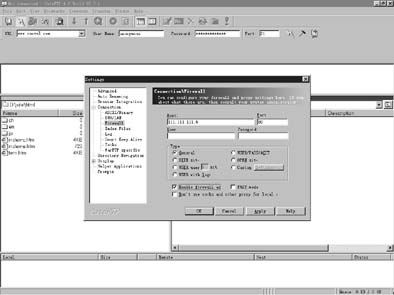
(见图16)
这样,我们就大概的学习了CuteFTP
4.2,但真正的熟练使用还要靠你在网上不断的练习。
按此下载本文介绍的软件最新版本。
|
|
|
![]() 版权所有 四通利方 新浪网
版权所有 四通利方 新浪网
![]() 版权所有 四通利方 新浪网
版权所有 四通利方 新浪网